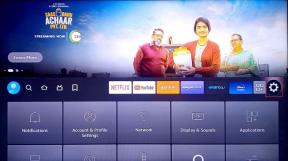Kelola dan Atur Font Anda dengan NexusFont di Windows 7
Bermacam Macam / / February 12, 2022
Satu hal yang dimiliki Mac melebihi Windows: font. Baik itu font sistem default yang indah atau manajemen font, tidak diragukan lagi bahwa OS X memiliki keunggulan dibandingkan Windows dalam aspek ini. Saat saya mengumpulkan font saya lagi dan mengunduhnya kembali ke PC Windows saya, saya bertanya-tanya apakah ada utilitas Windows yang mirip dengan Font Book untuk Mac.
Untungnya, dalam pencarian saya, saya menemukan NexusFont, sebuah perangkat lunak yang mengatur font pada PC Windows Anda. Refleksi singkat: Windows secara mengejutkan langka pada perangkat lunak manajemen font! Saya sedikit terkejut, terutama mengingat bagaimana beberapa desainer memberikan Windows pusaran hari ini.
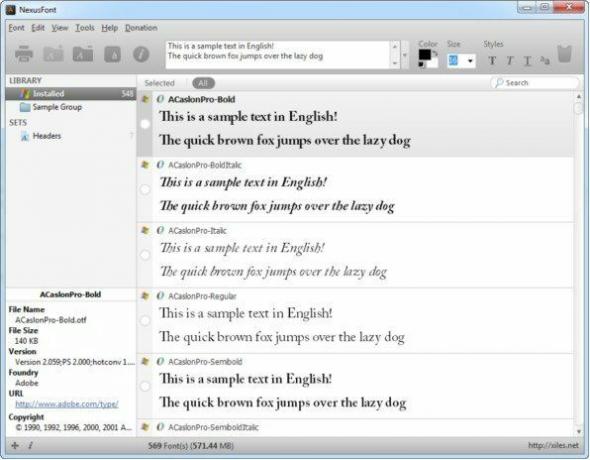
Saat pertama kali memulai, NexusFont memindai komputer Anda untuk mencari font yang terpasang. Anda memiliki kemampuan untuk mencari font tertentu yang ingin Anda gunakan. Seperti yang Anda lihat, NexusFont memungkinkan Anda untuk mempratinjau font Anda dengan teks sampel tertentu, yang dapat Anda pilih untuk dimodifikasi.
Keunggulan NexusFont adalah dengan organisasi — Anda dapat membuat set untuk menyimpan font yang sudah ada di perpustakaan, dan mengaturnya seperti itu. Misalnya, saya membuat satu set untuk menampung semua font yang menurut saya akan menjadi Header yang bagus. Atau, saya akan senang jika NexusFont memiliki set default yang disebut Pengguna Terpasang, dan menahan semua font khusus yang tidak disertakan dengan komputer di sana (dan secara otomatis memperbarui daftar — seperti yang dilakukan OS X).
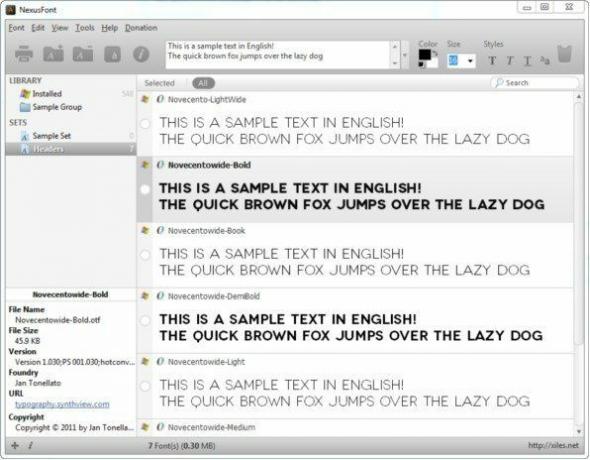
NexusFont juga memungkinkan pemindahan font yang cepat dan mudah ke dalam set dan folder yang berbeda, yang sangat saya sukai untuk dilakukan di utilitas ini daripada di lingkungan Windows. Saya merasa ini jauh lebih mudah untuk dinavigasi untuk font, dan saya tidak mengambil risiko membuat semua jendela saya berantakan dan berbelit-belit.
Untuk menginstal font baru, NexusFont harus sudah membaca foldernya. Ini berarti mengklik kanan bilah sisi di bawah Perpustakaan, dan memilih Tambah Folder.
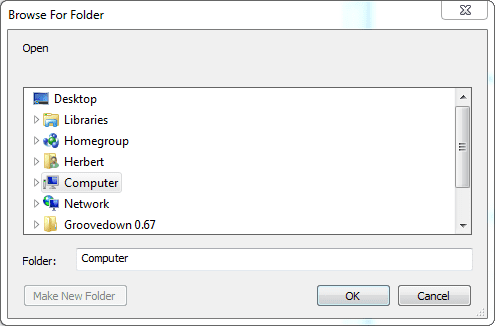
Setelah Anda menavigasi ke folder yang Anda inginkan tambahkan ke perpustakaan Anda, NexusFont akan secara otomatis memindai dan menambahkan semua file ke perpustakaannya. Dari sana, Anda dapat dengan cepat dan mudah menginstal font baru langsung ke Windows 7. Atau, cukup mudah untuk melakukannya melalui Windows 7 itu sendiri. Saya berharap lebih mudah untuk menginstal font, saya ingin memiliki fungsionalitas seret dan lepas!
Memberi NexusFont cobalah jika Anda menyukai apa yang Anda lihat, dan mulailah mengatur font-font itu! Organisasi adalah kunci untuk akses cepat dan pencarian, terutama ketika Anda membutuhkan font tertentu tetapi benar-benar lupa namanya.
Terakhir diperbarui pada 02 Februari 2022
Artikel di atas mungkin berisi tautan afiliasi yang membantu mendukung Guiding Tech. Namun, itu tidak mempengaruhi integritas editorial kami. Konten tetap tidak bias dan otentik.